[NOVO RECURSO] Como lançar um gerador elétrico no AltoQi Builder?
Em projetos de instalações elétricas, é comum a necessidade de incluir grupos geradores para garantir o fornecimento de energia em situações de falha na rede da concessionária. Para isso, o AltoQi Builder oferece ferramentas específicas para o lançamento e a configuração desses equipamentos dentro do modelo BIM da edificação.
Este artigo apresenta o passo a passo para realizar o lançamento de um gerador no projeto elétrico, configurar suas propriedades e integrá-lo corretamente ao sistema.
Índice
Como inserir o gerador no projeto?
O lançamento do gerador é feito diretamente no croqui da edificação. Para isso:
-
Acesse a guia Lançamento, grupo Rede, e selecione a Posição adequada para o lançamento.
-
Ainda na guia Lançamento, acesse o grupo Quadro, selecione o esquema desejado e clique no comando Gerador:
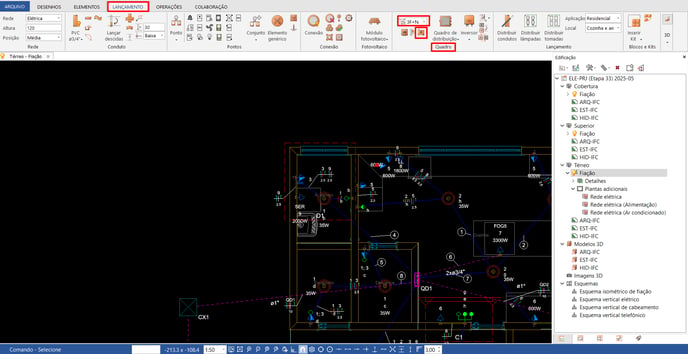
-
Clique no ponto desejado do croqui para definir a posição do equipamento.
-
Na janela Peça, escolha o modelo do gerador conforme as especificações técnicas do projeto.
-
Defina o ponto diretor e pressione Enter para finalizar o comando:

Como configurar as propriedades do gerador?
Com o gerador lançado, é possível definir suas propriedades:
-
Acesse o Gerenciador, disponível na guia Operações, grupo Exibir:

-
Localize o gerador na lista de elementos e acesse suas Propriedades com o botão direito:
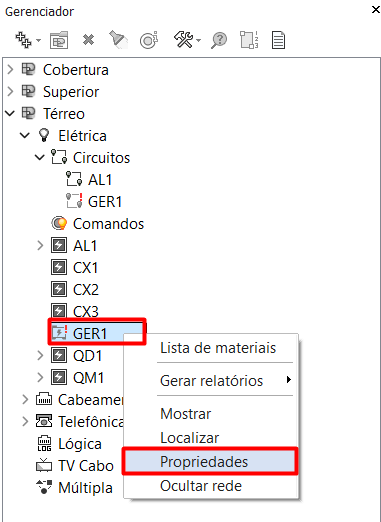
-
Na janela de propriedades, configure o que desejar;
-
Confirme em OK:
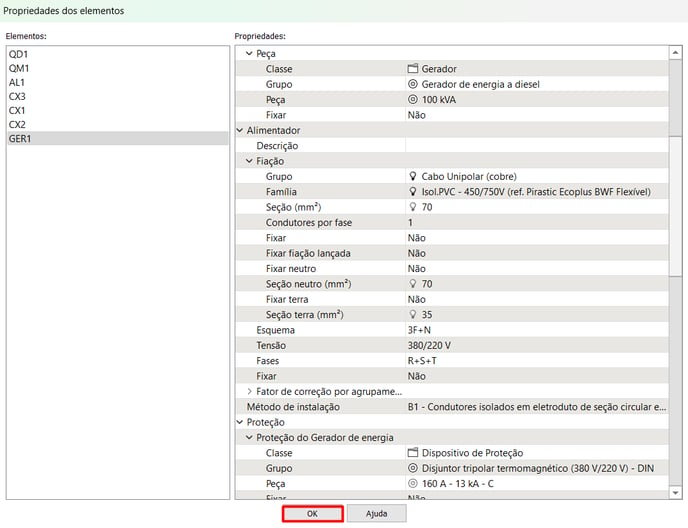
O gerador dispõe de parâmetros configuráveis que impactam diretamente o seu dimensionamento, como o fator de segurança, que pode variar de 1 a 10 e atua como multiplicador da potência, e a definição do tipo de potência a ser considerada, entre demandada ou instalada. Ambas as configurações influenciam o cálculo da potência final requerida para o gerador.
Como integrar o gerador ao sistema elétrico?
Para que a integração do gerador ao sistema elétrico do projeto seja realizada, é necessário o lançamento de um Quadro de transferência automática (QTA), a inserção de dispositivos de transferência no QTA e definição das ligações necessárias entre os dispositivos e os quadros.
Como inserir o Quadro de transferência automática (QTA) no projeto?
O QTA é o equipamento responsável por ativar o gerador em caso de emergência (falha na rede elétrica). O lançamento do QTA pode ser realizado seguindo os passos abaixo:
-
Acesse a guia Lançamento, grupo Rede, e selecione a Posição adequada para o lançamento.
-
Ainda na guia Lançamento, acesse o grupo Quadros, selecione o esquema desejado e clique no comando Quadro de transferência automática:

-
Clique no ponto desejado do croqui para definir a posição do equipamento.
-
Na janela Peça, escolha o modelo do QTA conforme as especificações técnicas do projeto.
-
Defina o ponto diretor e pressione Enter para finalizar o comando:

Como associar o QTA ao gerador?
Após lançar o QTA, para associá-lo ao gerador basta acessar as propriedades do gerador. Para isso:
-
Selecione o gerador no croqui.
-
Acesse a guia Elementos, grupo Acessar e selecione o comando Propriedades.
-
Na janela propriedades, Quadro de transferência, selecione o Pavimento e o Quadro referente ao QTA desejado:
Como adicionar os dispositivos de transferência ao QTA?
Após realizar o lançamento do QTA, é necessário adicionar dispositivos de transferência ao mesmo. Os dispositivos de transferência são componentes internos do QTA e são adicionados diretamente pelo gerenciador da seguinte forma:
-
Acesse o Gerenciador, disponível na guia Operações, grupo Exibir:

-
Localize o QTA na lista de elementos e adicione o dispositivo de transferência com o botão direito:

Como realizar as ligações entre os dispositivos e os elementos?
Ainda no gerenciador, agora será possível realizar as ligações entre os dispositivos e os elementos do projeto. Para isso:
- Localize o QTA e clique com o botão direito para selecionar a opção ligações:

- Na janela ligações, adicione a ligação desejada por meio do botão "+";
- Selecione o dispositivo de transferência, a entrada e saída desejados;
- Clique em OK para adicionar a ligação:

- Após realizar as ligações desejadas, clique em OK:

Sobre a definição das ligações:
- Um quadro de transferência pode ter vários dispositivos de transferência associados, ou seja, mais de uma ligação. Cada dispositivo, por sua vez, pode ter um quadro de entrada e múltiplos quadros de saída.
- A hierarquia dos quadros influencia diretamente as possibilidades de ligação. Ou seja, um quadro só pode ser associado ao dispositivo de transferência como entrada a outro quadro na saída do dispositivo quando ambos estiverem diretamente associados.
Por fim, basta processar o projeto, assim como indicado no material Como processar o dimensionamento no módulo Elétrico do AltoQi Builder. Assim, o dimensionamento será realizado e as fiações devidamente inseridas no projeto:

O lançamento correto de geradores no AltoQi Builder garante a confiabilidade do sistema de alimentação de emergência e permite o dimensionamento adequado das cargas e dispositivos associados. Recomenda-se seguir sempre as orientações normativas vigentes (como NBR 5410) e realizar a análise do sistema de forma integrada.
Exemplo de lançamento em vídeo
Realizando os procedimentos descritos neste artigo é possível lançar e configurar um gerador de forma adequada às necessidades do seu projeto. Se você preferir, poderá acompanhar um exemplo de aplicação deste recurso no vídeo abaixo:
Como gerar o diagrama unifilar do gerador?
O diagrama do gerador permite representar, de forma gráfica, a ligação do grupo gerador à instalação elétrica, seguindo a mesma lógica do diagrama unifilar. Neste tópico, será mostrado como realizar a sua inserção no projeto.
O diagrama unifilar do gerador é obtido a partir do Quadro de Transferência Automática (QTA).
Para inserir o diagrama unifilar no projeto é necessário:
- Acessar a guia Operações, grupo Exibir, comando Gerenciador;
- Na janela Gerenciador, clicar com o botão direito no quadro de transferência desejado e selecionar Gerar detalhe na planta - Diagrama unifilar editável - xxxx:
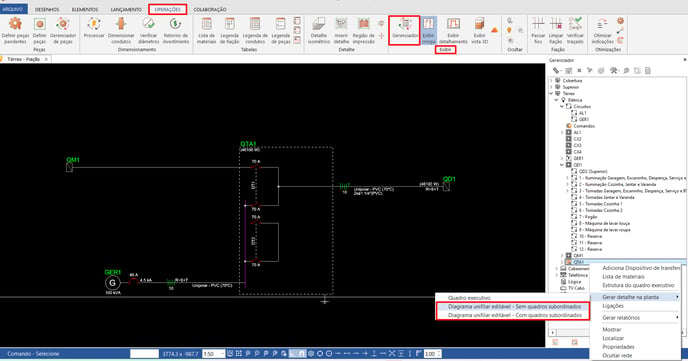
- Clicar em um ponto no croqui para adicionar o diagrama.
Ao inserir o diagrama do QTA, é possível gerar o esquema contendo apenas o quadro de transferência automática (Diagrama unifilar editável - Sem quadros subordinados)ou incluir também todos os elementos subordinados a ele (Diagrama unifilar editável - Com quadros subordinados). Dessa forma, o usuário pode escolher entre uma representação mais simplificada ou completa, conforme a necessidade do projeto.
Com os procedimentos apresentados acima, é possível inserir corretamente o diagrama do gerador no projeto, assegurando a representação adequada das conexões elétricas e a padronização da documentação.
![Brand Vertical-PRINCIPAL-1.png]](https://suporte.altoqi.com.br/hs-fs/hubfs/Brand%20Vertical-PRINCIPAL-1.png?width=70&height=63&name=Brand%20Vertical-PRINCIPAL-1.png)
